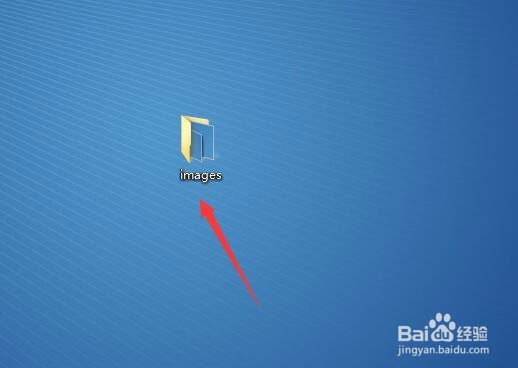1、打开ps软件并完成图片素材添加,通过ctrl+o弹出打开窗口并通过选择路径完成图片添加即可,添加素材方法多种只要完成添加即可,完成添加如图所示。

2、首先在工具栏中裁剪工具上鼠标右击选择切片工具,并将整张图片素材圈选,如图所示。
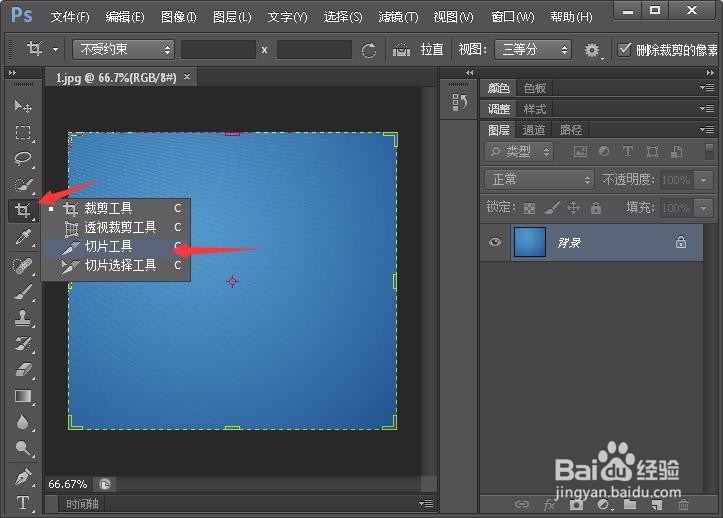
3、圈选完成后在素材上鼠标右击选择划分切片,如图所示。
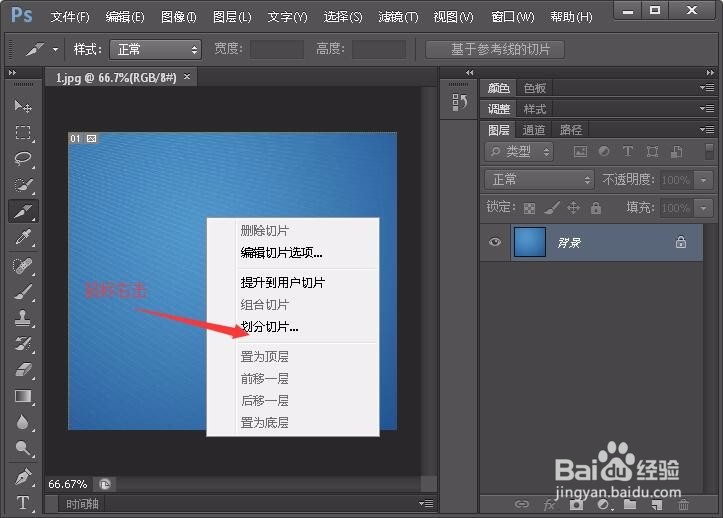
4、划分切片窗口中,将水平划分为和垂直划分为均勾选并设置数值为3并确定,

5、完成后选择菜单栏中文件-存储为web所用格式,快捷命令为ctrl+alt+shift+s,如图所示。
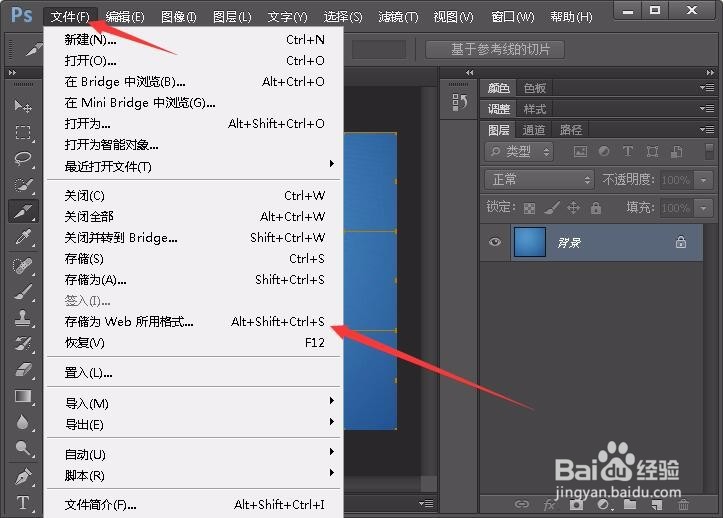
6、在弹出存储为web所用格式窗口中选择预设格式为jpeg,并点击存储选择保存路径完成保存,如图所示。

7、小结完成输出后打开输出后的文件夹,默认文件夹名称为images,打开后即可看到我们裁剪后的九宫格图片,如图所示。